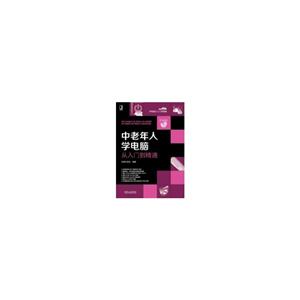-
>
决战行测5000题(言语理解与表达)
-
>
软件性能测试.分析与调优实践之路
-
>
第一行代码Android
-
>
深度学习
-
>
Unreal Engine 4蓝图完全学习教程
-
>
深入理解计算机系统-原书第3版
-
>
Word/Excel PPT 2013办公应用从入门到精通-(附赠1DVD.含语音视频教学+办公模板+PDF电子书)
中老年人学电脑从入门到精通-(附光盘) 版权信息
- ISBN:9787111418764
- 条形码:9787111418764 ; 978-7-111-41876-4
- 装帧:一般胶版纸
- 册数:暂无
- 重量:暂无
- 所属分类:>>
中老年人学电脑从入门到精通-(附光盘) 本书特色
《中老年人学电脑从入门到精通》是指导初学者学习office 2013的入门书籍。书中详细介绍了初学者学习office 2013必须掌握的基础知识、使用方法和操作技巧,并对初学者在使用office 2013时经常遇到的问题进行了专家级的指导,避免初学者在起步的过程中走弯路。全书共分18章,分别介绍安装与启动office 2013中文版,word 2013基本操作、图文混排、表格、高级排版,excel 2013基本操作、数据管理与分析、图表、公式与函数,powerpoint 2013演示文稿的制作及放映等内容。 《中老年人学电脑从入门到精通》既适合office 2013中文版初学者阅读,又可以作为大中专院校或者企业的培训教材,同时对有经验的office使用者也有很高的参考价值。
中老年人学电脑从入门到精通-(附光盘) 内容简介
本书旨在指导中老年朋友学习电脑,主要讲述电脑在日常使用中的基础知识,包括认识电脑,电脑的启动与关闭,认识Windows 8“开始”屏幕、系统桌面,Windows 8的基本操作,在电脑中输入文字,管理电脑中的资源,学习使用系统自带应用,用Word 2010编辑并美化文档,用Excel 2010创建电子表格,使用电脑欣赏影音和玩游戏,上网浏览网页,网上搜索并下载资料,用QQ与亲友聊天,收发电子邮件,在线娱乐,网上炒股,以及电脑的日常维护和病毒防范等知识。 本书浅显易懂,版式美观,指导性强,以中老年人学习电脑的先后顺序为线索,逐步讲解中老年人需要掌握和感兴趣的电脑知识,对概念和功能的介绍较为形象、生动。 本书适用于从未接触过电脑和刚开始学习电脑的中老年朋友们,可作为老年大学学习电脑操作的培训教材,也可作为中老年朋友学习电脑的自学用书。
中老年人学电脑从入门到精通-(附光盘) 目录
第1章 体验全新的office
1.1 office 2013的安装与启动
1.1.1 注册microsoft账户
1.1.2 安装office
1.1.3 启动与退出office 程序
助跑地带——office 2013的系统配置要求
1.2 认识配合平板电脑设计的office 2013界面
1.2.1 基于ribbon的用户界面
1.2.2 体验触摸模式的设计
1.2.3 用户界面说明
助跑地带——改进的“打开”功能体验
1.3 office 2013操作环境的设置
1.3.1 设置microsoft账户
1.3.2 设置启动菜单显示的文档数量
1.3.3 自定义功能区
1.3.4 自定义快速访问工具栏
助跑地带——功能区显示状态的设置
1.4 三大组件的公用操作
1.4.1 新建文档
1.4.2 打开文档
1.4.3 保存文档
1.4.4 关闭与退出文档
1.4.5 文档的基本保护
助跑地带——将编辑的文档保存为模板
1.5 office 2013强大的云共享体验
1.5.1 将文档保存到云中
1.5.2 与同事使用云共享
助跑地带——分享获取的共享链接
同步实践:新建请柬并发送给客户
第2章 word 2013中文本的编排
2.1 输入文本
2.1.1 输入普通文本
2.1.2 插入特殊符号
2.1.3 输入日期和时间
助跑地带——在文档中输入专业公式
2.2 选择文本
2.3 复制与剪切文本
2.3.1 复制文本
2.3.2 剪切文本
2.3.3 粘贴文本
助跑地带——使用剪贴板随意选择粘贴对象
2.4 设置文本格式
2.4.1 设置文本的字体、字形、大小及颜色
2.4.2 设置文本效果
2.4.3 设置字符间距
助跑地带——制作带圈字符并增大圈号
2.5 使用艺术字
2.6 设置段落格式
2.6.1 设置段落对齐方式与大纲级别
2.6.2 设置段落的缩进方式
2.6.3 设置段落间距
助跑地带——制作首字下沉效果
2.7 项目符号与编号的使用
2.7.1 添加项目符号
2.7.2 插入编号
同步实践:编排公司休假制度文档
第3章 插入图形、图片或视频,增强文档吸引力
3.1 在文档中插入图片
3.1.1 插入电脑中的图片
3.1.2 插入联机图片
3.1.3 获取屏幕截图
3.2 编辑图片
3.2.1 删除图片背景
3.2.2 设置图片的艺术效果
3.2.3 调整图片色调与光线
3.2.4 设置图片样式
3.2.5 裁剪图片
3.2.6 快速设置文档中图片的位置
助跑地带——将图片转换为smartart图形
3.3 用自选图形为文档说话
3.3.1 插入自选图形
3.3.2 更改图形形状
3.3.3 在图形中添加与设置文字
3.3.4 设置形状样式
3.3.5 组合形状图形
3.4 使用smartart图形
3.4.1 认识smartart图形
3.4.2 插入smartart图形
3.4.3 为smartart图形添加文本
3.4.4 更改smartart图形布局
3.4.5 设置smartart图形样式
3.4.6 在smartart图形中添加形状
助跑地带——利用对齐参考线调整smartart图形
3.5 插入联机视频
3.5.1 插入必应搜索的web视频
3.5.2 粘贴嵌入代码获取视频
同步实践:制作活动宣传单
第4章 制作更专业的文档表格
4.1 在文档中插入表格
4.1.1 快速插入10列8行之内的表格
4.1.2 插入10列8行以上的表格
4.1.3 手动绘制表格
助跑地带——将文本转换为表格
4.2 编辑表格
4.2.1 为表格添加单元格
4.2.2 合并单元格
4.2.3 拆分单元格与表格
4.2.4 调整单元格大小
4.2.5 平均分布表格行列
4.2.6 设置表格内文字的对齐方式与方向
4.2.7 更改单元格的默认边距
助跑地带——快速在表格中插入行
4.3 美化表格
4.3.1 使用预设表格样式
4.3.2 设置表格底纹
4.3.3 设置表格边框样式
助跑地带——边框取样器的使用
4.4 表格的高级应用
4.4.1 对表格数据进行排序
4.4.2 在表格中进行运算
4.4.3 将表格转换为文本
助跑地带——设置不允许跨页断行
同步实践:制作个人简历
第5章 页面布局的设置与打印
5.1 文档的页面设置
5.1.1 设置文档页边距
5.1.2 设置文档纸张信息
5.1.3 创建分栏效果
助跑地带——实现文档纸张的纵横混排
5.2 为文档添加页眉与页脚
5.2.1 插入页眉和页脚
5.2.2 编辑页眉和页脚内容
5.2.3 制作首页不同的页眉
助跑地带——从文档第n页开始插入页码
5.3 设置文档的页面背景
5.3.1 为文档添加水印
5.3.2 设置页面背景
5.3.3 添加页面边框
助跑地带——将页面边框更改为文本边框
5.4 打印文档
5.4.1 设置打印范围
5.4.2 设置手动双面打印奇数页
同步实践:设置生产规范文书页面并打印
第6章 文档的审阅与保护
6.1 使用“阅读视图”浏览文档
6.1.1 开启阅读视图
6.1.2 缩放对象以大图查看
6.1.3 设置视图阅读环境
助跑地带——隐藏阅读工具栏实现全屏浏览
6.2 在word 中打开pdf文件并编辑
6.2.1 在word 中打开pdf文件
6.2.2 在word 中编辑pdf文件
6.3 审阅时文档的语言转换
6.3.1 简繁转换
6.3.2 将汉语内容翻译为英文
6.4 对文档中的内容进行校对
6.4.1 校对文档的拼写和语法
6.4.2 对文档字数进行统计
助跑地带——设置检查拼写和语法的方式
6.5 批注与修订文档
6.5.1 为文档插入批注
6.5.2 查找批注
6.5.3 答复批注
6.5.4 将批注标记为完成
6.5.5 修订文档内容
6.6 保护文档
6.6.1 限制文档编辑
6.6.2 取消文档保护
同步实践:审阅劳动合同文档
第7章 实现word 2013高效办公
7.1 多级列表的应用
7.1.1 应用多级列表并更改级别
7.1.2 定义新的多级列表
7.1.3 定义新的列表样式
7.2 样式的设置
7.2.1 使用预设样式
7.2.2 更改样式
7.2.3 新建样式
7.2.4 删除样式
助跑地带——标题的折叠与展开
7.3 查找功能的使用
7.3.1 使用导航窗格搜索文本
7.3.2 使用“查找和替换”对话框查找文本
7.3.3 查找文本中的某种格式
助跑地带——使用通配符查找文本
7.4 替换文档中的内容
7.4.1 替换普通文本
7.4.2 替换文本格式
7.4.3 替换特殊格式
7.5 目录和索引的添加
7.5.1 自动生成目录
7.5.2 标记与插入索引
助跑地带——为表格添加题注
同步实践:快速格式化公司年度报告
第8章 excel2013初接触
8.1 认识工作簿、工作表与单元格
8.2 工作簿的基本操作
8.2.1 切换至合适的工作簿视图
8.2.2 工作簿窗口的并排查看与比较
8.2.3 冻结与拆分窗口的应用
8.3 工作表的基础操作
8.3.1 新建工作表
8.3.2 重命名工作表
8.3.3 更改工作表标签的颜色
8.3.4 移动或复制工作表
8.3.5 隐藏与显示工作表
助跑地带——更改新建工作簿时的操作环境
8.4 单元格的基本操作
8.4.1 插入与删除单元格
8.4.2 调整单元格大小
8.4.3 合并与拆分单元格
8.4.4 隐藏与显示单元格
8.5 在单元格中输入数据
8.5.1 文本与数字的输入
8.5.2 填充功能的使用
8.5.3 快捷输入方式
8.5.4 数据的选择性粘贴
助跑地带——使用新增的“快速填充”功能
8.6 设置单元格的对齐方式
8.6.1 设置文本的对齐方式
8.6.2 设置文本的自动换行
8.6.3 设置文本的显示格式
8.6.4 套用单元格和表格样式
助跑地带——自定义数字格式
同步实践:制作新员工名单并格式化表格
第9章 公式与函数的应用
9.1 认识公式
9.2 公式的使用
9.2.1 输入与编辑公式
9.2.2 复制公式
9.3 单元格的引用方式
9.3.1 相对引用
9.3.2 绝对引用
9.3.3 混合引用
助跑地带——使用名称固定引用单元格
9.4 公式审核
9.4.1 追踪单元格
9.4.2 显示使用的公式
9.4.3 查看公式求值
9.4.4 公式常见错误值及处理
9.5 函数的使用
9.5.1 插入函数
9.5.2 使用嵌套函数
助跑地带——函数的记忆输入
9.6 简单的函数运算
9.6.1 count/counta函数的使用
9.6.2 sumif函数的使用
9.6.3 vlookup函数的使用
9.6.4 year/month/day函数的使用
9.6.5 text函数的使用
助跑地带——使用“自动求和”按钮
同步实践:计算房贷月供金额
第10章 数据的分析与处理
10.1 数据的排序
10.1.1 简单的升序与降序
10.1.2 根据优先条件排序
10.1.3 按姓氏笔划排序
10.1.4 按颜色和图形排序
助跑地带——自定义排序文本
10.2 数据的筛选
10.2.1 手动筛选数据
10.2.2 通过搜索查找筛选选项
10.2.3 自定义筛选
助跑地带——高级筛选
10.3 分级显示数据
10.3.1 创建组
10.3.2 数据的分类汇总
10.4 使用条件格式分析数据
10.4.1 使用突出显示与项目选取规则
10.4.2 使用数据条、色阶与图标集分析
10.4.3 编辑公式确定条件
助跑地带——管理条件格式
10.5 数据工具的使用
10.5.1 对单元格进行分列处理
10.5.2 删除表格中的重复项
10.5.3 使用数据验证工具
10.5.4 方案管理器的模拟分析
助跑地带——合并计算的使用
同步实践:分析婚礼筹备预算表
第11章 数据的可视化——图表的应用
11.1 认识图表
11.1.1 图表的类型
11.1.2 图表的组成
11.2 创建图表
11.2.1 使用推荐的图表
11.2.2 自己选择图表创建
11.3 设计图表样式与内容
11.3.1 更改图表类型
11.3.2 重新选择数据源
11.3.3 更改图表布局
11.3.4 移动图表位置
助跑地带——将图表保存为模板
11.4 添加图表元素
11.4.1 为图表添加与设置标题
11.4.2 显示与设置坐标轴标题
11.4.3 显示与设置图例
11.4.4 体验增进的数据标签功能
11.5 格式化图表
11.5.1 应用预设图表样式
11.5.2 快速更改图表颜色
11.5.3 自定义设置图表格式
助跑地带——便捷的新增图表按钮
11.6 迷你图的使用
11.6.1 插入迷你图
11.6.2 更改迷你图数据
11.6.3 更改迷你图类型
11.6.4 显示迷你图中不同的点
11.6.5 设置迷你图样式
同步实践:制作销量与增长率组合图表
第12章 数据透视表与数据透视图的使用
12.1 数据透视表的使用
12.1.1 创建数据透视表
12.1.2 添加字段
12.2 使用和美化数据透视表
12.2.1 更改计算字段
12.2.2 对透视表中的数据进行排序
12.2.3 添加分组
12.2.4 设计透视表样式与布局
助跑地带——更改数据透视表为经典数据透视表布局
12.3 切片器的使用
12.3.1 插入切片器
12.3.2 使用日程表
助跑地带——数据透视表的刷新
12.4 数据透视图的使用
12.4.1 在数据透视表中插入数据透视图
12.4.2 对透视图中的数据进行筛选
12.4.3 美化数据透视图
同步实践:制作年销售总结的数据透视表与透视图
第13章 工作表的打印输出与安全设置
13.1 设置工作表的页面设置
13.1.1 调整工作表的页边距与居中方式
13.1.2 设置纸张
13.1.3 设置工作表的打印区域
13.1.4 添加打印标题
助跑地带——设置工作表背景
13.2 打印工作表
13.2.1 设置打印份数
13.2.2 设置打印范围
13.2.3 打印与取消打印操作
助跑地带——打印工作表中的网格线
13.3 工作表的安全保护
13.3.1 保护工作表
13.3.2 设置可编辑区域
助跑地带——保护工作簿结构
同步实践:人事变动申报表的页面设置与保护
第14章 powerpoint2013全新接触
14.1 幻灯片的基础操作
14.1.1 新建幻灯片
14.1.2 更改幻灯片版式
14.1.3 移动与复制幻灯片
助跑地带——为幻灯片新增节
14.2 为幻灯片添加内容
14.2.1 在文本框中添加与设置文本
14.2.2 为幻灯片插入与设置图片
14.2.3 插入与设置自选图形
14.2.4 在幻灯片中插入与设置表格
14.2.5 在幻灯片中插入与设置图表
助跑地带——使用取色器以匹配幻灯片上的颜色
14.3 为幻灯片添加视频文件
14.3.1 插入电脑中的视频文件
14.3.2 调整视频文件画面效果
14.3.3 控制视频文件的播放
14.4 为幻灯片添加音频文件
14.4.1 插入联机音频
14.4.2 更改音频文件的图标样式
助跑地带——自己录制音频文件
14.5 为幻灯片插入链接和动作按钮
14.5.1 创建超链接
14.5.2 添加动作按钮
14.6 向幻灯片中添加批注
同步实践:制作企业文化宣传幻灯片
第15章 使用母版统一演示文稿风格
15.1 进入幻灯片母版
15.2 设置演示文稿的主题
15.2.1 选择要使用的主题样式
15.2.2 更改主题颜色
15.2.3 更改主题字体
15.3 更改幻灯片内容
15.3.1 统一幻灯片的文本格式
15.3.2 设置幻灯片背景
助跑地带——隐藏背景图形
15.4 在母版中为幻灯片插入其他元素
15.4.1 添加幻灯片母版与版式
15.4.2 为幻灯片添加页眉和页脚
助跑地带——在幻灯片母版中重命名幻灯片版式
同步实践:统一公司业务培训幻灯片风格
第16章 演示文稿由静态到动态的转变
16.1 为幻灯片设置多姿多彩的切换方式
16.1.1 选择幻灯片的切换方式
16.1.2 设置幻灯片切换的方向
16.1.3 统一演示文稿的切换效果
16.1.4 删除幻灯片之间的切换效果
16.2 为幻灯片中各对象添加动画效果
16.2.1 进入动画效果设置
16.2.2 强调动画效果设置
16.2.3 退出动画效果设置
16.2.4 动作路径动画效果设置
助跑地带——更改动画顺序
16.3 设置动画的效果选项
16.3.1 设置动画的运行方式
16.3.2 设置动画的声音效果
16.3.3 设置动画效果的持续时间
16.3.4 使用触发功能控制动画播放效果
助跑地带——使用动画刷复制动画效果
16.4 设置对象的特殊动画效果
16.4.1 为文本对象添加逐字动画效果
16.4.2 创建动态的smartart图形
同步实践:让新产品发布会演示文稿动起来
第17章 幻灯片的放映与打包
17.1 放映幻灯片前的准备工作
17.1.1 隐藏幻灯片
17.1.2 排练计时
17.1.3 录制幻灯片演示
17.1.4 设置幻灯片的放映方式
17.2 放映幻灯片
17.2.1 从头开始放映与从当前幻灯片开始放映幻灯片
17.2.2 自定义放映幻灯片
助跑地带——使用演示者视图进行幻灯片放映
17.3 在放映幻灯片的过程中进行编辑
17.3.1 切换与定位幻灯片
17.3.2 在放映的过程中切换到其他程序
17.3.3 使用笔对幻灯片进行指示或标注
17.4 共享演示文稿
17.4.1 将演示文稿创建为讲义
17.4.2 将演示文稿打包成cd
17.4.3 将演示文稿创建为视频文件
17.4.4 使用联机演示允许他人观看放映
助跑地带——将幻灯片发布到幻灯片库
同步实践:编辑会议日程安排并创建视频保存到云中
第18章 运用office 制作新员工入职培训手册
18.1 在word 中编辑培训手册内容
18.1.1 新建并保存文档
18.1.2 设置文本格式与对齐方式
18.1.3 调整段落缩进与间距
18.1.4 对大标题应用样式
18.1.5 对小标题使用多级列表调整层级
18.2 设计培训手册外观
18.2.1 设计培训手册封面
18.2.2 为培训手册添加页眉与页码
18.3 根据培训手册制作新员工入职培训演示文稿
18.3.1 将word 内容导入幻灯片
18.3.2 使用大纲视图调整结构
18.3.3 使用节分组幻灯片内容
18.4 设计培训幻灯片发布为视频
18.4.1 使用主题统一整体风格
18.4.2 幻灯片版式与内容的设计和美化
18.4.3 添加培训旁白
18.4.4 添加动态效果
18.4.5 将演示文稿发布为视频
18.5 使用excel对培训情况进行统计
18.5.1 制作培训人员名册表
18.5.2 分类汇总各分店培训人数
18.5.3 使用条件格式分析培训成绩
18.5.4 使用数据图表展示各部门培训效果
- >
我与地坛
我与地坛
¥27.2¥28.0 - >
我从未如此眷恋人间
我从未如此眷恋人间
¥32.4¥49.8 - >
中国历史的瞬间
中国历史的瞬间
¥16.7¥38.0 - >
名家带你读鲁迅:故事新编
名家带你读鲁迅:故事新编
¥13.0¥26.0 - >
【精装绘本】画给孩子的中国神话
【精装绘本】画给孩子的中国神话
¥17.6¥55.0 - >
有舍有得是人生
有舍有得是人生
¥17.1¥45.0 - >
罗庸西南联大授课录
罗庸西南联大授课录
¥13.8¥32.0 - >
二体千字文
二体千字文
¥14.0¥40.0
-
4.23文创礼盒A款--“作家言我精神状态”
¥42.3¥206 -
4.23文创礼盒B款--“作家言我精神状态”
¥42.3¥206 -
一句顶一万句 (印签版)
¥40.4¥68 -
百年书评史散论
¥14.9¥38 -
1980年代:小说六记
¥52.8¥69 -
中图网经典初版本封面-“老人与海”冰箱贴
¥20¥40